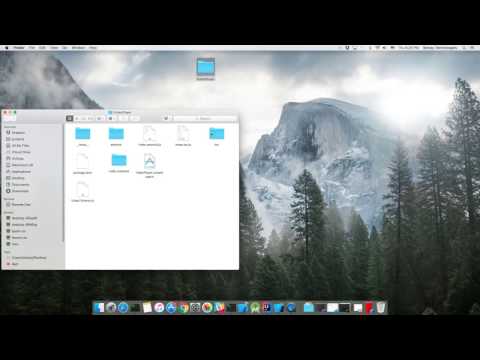react-native-video-processing
React Native视频处理库支持修剪压缩和预览功能
react-native-video-processing是一个跨平台视频处理库,支持iOS和Android。它提供视频修剪、压缩、预览和信息获取等功能。开发者可使用VideoPlayer组件或ProcessingManager API实现各种视频处理操作。该库具有简单易用的接口,支持自定义主题和尺寸,为React Native应用提供了灵活的视频处理方案。支持多种常见视频格式,如MP4、MOV等,并且在处理大文件时保持良好的性能表现。
react-native-视频处理
开始使用
npm install react-native-video-processing --save
yarn add react-native-video-processing
你可以通过运行以下命令进行测试
$ npm test 或 $ yarn test
安装
注意:对于 RN 0.4x 版本使用 1.0 版本,对于 RN 0.3x 版本使用 0.16 版本
[Android]
-
打开
android/app/src/main/java/[...]/MainApplication.java -
在文件顶部的导入部分添加
import com.shahenlibrary.RNVideoProcessingPackage; -
在 getPackages() 方法返回的列表中添加新的
new RNVideoProcessingPackage() -
在
android/settings.gradle文件末尾添加以下行:
include ':react-native-video-processing'
project(':react-native-video-processing').projectDir = new File(rootProject.projectDir, '../node_modules/react-native-video-processing/android')
- 在
android/app/build.gradle文件的 dependencies 块内插入以下行:
compile project(':react-native-video-processing')
- 在
AndroidManifest.xml文件中添加以下行:
<uses-permission android:name="android.permission.READ_EXTERNAL_STORAGE" />
<uses-permission android:name="android.permission.WRITE_EXTERNAL_STORAGE"/>
[iOS]
-
在 Xcode 中,右键点击你的 Xcode 项目并创建一个名为
RNVideoProcessing的New Group。 -
进入
node_modules/react-native-video-processing/ios/RNVideoProcessing并将.swift文件拖到你刚刚创建的组下。选择Create folder references选项(如果未选中)。 -
对子目录
RNVideoTrimmer、RNTrimmerView和ICGVideoTrimmer及其下的所有文件重复步骤 1 和 2。确保保持文件夹层次结构相同。 -
进入
node_modules/react-native-video-processing/ios/GPUImage/framework并将GPUImage.xcodeproj拖到 Xcode 中你项目的根目录。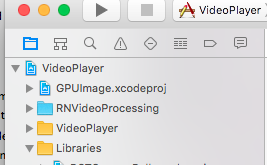
-
在你项目的
Build Phases下,确保你添加的.swift文件出现在Compile Sources中。 -
在你项目的
General标签下,将以下框架添加到Linked Frameworks and Libraries中:
- CoreMedia
- CoreVideo
- OpenGLES
- AVFoundation
- QuartzCore
- MobileCoreServices
- GPUImage
-
将
GPUImage.frameworkiOS添加到Embedded Binaries中。 -
导航到你项目的桥接头文件 <ProjectName-Bridging-Header.h> 并添加
#import "RNVideoProcessing.h"。 -
清理并运行你的项目。
查看以下视频以获取更多设置参考。
更新 ffmpeg 二进制文件
- 克隆 mobile-ffmpeg
- 设置项目,参见 README 中的 Prerequisites。
- 修改
build/android-ffmpeg.sh以生成二进制文件(更多信息)- 删除 --disable-programs 行
- 将 --disable-static 行改为 --enable-static
- 删除 --enable-shared 行
- 编译二进制文件:
./android.sh --lts --disable-arm-v7a-neon --enable-x264 --enable-gpl --speed。命令可能以failed结束。这没关系,因为我们修改了构建脚本。确保每个构建输出:ffmpeg: ok。 - 在
prebuilt/[android-arm|android-arm64|android-x86|android-x86_64]/ffmpeg/bin/ffmpeg中找到ffmpeg二进制文件 - 复制并重命名二进制文件到
android/src/main/jniLibs/[armeabi-v7a|arm64-v8a|x86|x86_64]/libffmpeg.so。确保你将二进制文件从ffmpeg重命名为libffmpeg.so!
使用示例
import React, { Component } from 'react'; import { View } from 'react-native'; import { VideoPlayer, Trimmer } from 'react-native-video-processing'; class App extends Component { trimVideo() { const options = { startTime: 0, endTime: 15, quality: VideoPlayer.Constants.quality.QUALITY_1280x720, // 仅适用于 iOS saveToCameraRoll: true, // 默认为 false // 仅适用于 iOS saveWithCurrentDate: true, // 默认为 false // 仅适用于 iOS }; this.videoPlayerRef.trim(options) .then((newSource) => console.log(newSource)) .catch(console.warn); } compressVideo() { const options = { width: 720, height: 1280, bitrateMultiplier: 3, saveToCameraRoll: true, // 默认为 false,仅适用于 iOS saveWithCurrentDate: true, // 默认为 false,仅适用于 iOS minimumBitrate: 300000, removeAudio: true, // 默认为 false }; this.videoPlayerRef.compress(options) .then((newSource) => console.log(newSource)) .catch(console.warn); } getPreviewImageForSecond(second) { const maximumSize = { width: 640, height: 1024 }; // 默认值为 { width: 1080, height: 1080 },仅适用于iOS this.videoPlayerRef.getPreviewForSecond(second, maximumSize) // maximumSize 仅适用于iOS .then((base64String) => console.log('这是图片的BASE64编码', base64String)) .catch(console.warn); } getVideoInfo() { this.videoPlayerRef.getVideoInfo() .then((info) => console.log(info)) .catch(console.warn); } render() { return ( <View style={{ flex: 1 }}> <VideoPlayer ref={ref => this.videoPlayerRef = ref} startTime={30} // 秒 endTime={120} // 秒 play={true} // 默认为false replay={true} // 视频结束后是否重新播放 rotate={true} // 如果视频是横向拍摄的,使用此属性来旋转视频,仅适用于iOS source={'file:///sdcard/DCIM/....'} playerWidth={300} // 仅适用�于iOS playerHeight={500} // 仅适用于iOS style={{ backgroundColor: 'black' }} resizeMode={VideoPlayer.Constants.resizeMode.CONTAIN} onChange={({ nativeEvent }) => console.log({ nativeEvent })} // 每秒获取当前时间 /> <Trimmer source={'file:///sdcard/DCIM/....'} height={100} width={300} onTrackerMove={(e) => console.log(e.currentTime)} // 仅适用于iOS currentTime={this.video.currentTime} // 使用此属性设置跟踪器位置,仅适用于iOS themeColor={'white'} // 仅适用于iOS thumbWidth={30} // 仅适用于iOS trackerColor={'green'} // 仅适用于iOS onChange={(e) => console.log(e.startTime, e.endTime)} /> </View> ); } }
或者你可以使用ProcessingManager而不挂载VideoPlayer组件:
import React, { Component } from 'react'; import { View } from 'react-native'; import { ProcessingManager } from 'react-native-video-processing'; export class App extends Component { componentWillMount() { const { source } = this.props; ProcessingManager.getVideoInfo(source) .then(({ duration, size, frameRate, bitrate }) => console.log(duration, size, frameRate, bitrate)); // 在iOS上可以通过使用远程文件作为源来裁剪远程文件 ProcessingManager.trim(source, options) // 类似VideoPlayer的trim选项 .then((data) => console.log(data)); ProcessingManager.compress(source, options) // 类似VideoPlayer的compress选项 .then((data) => console.log(data)); ProcessingManager.reverse(source) // 反转源视频 .then((data) => console.log(data)); // 返回新的文件源 ProcessingManager.boomerang(source) // 创建源视频的"回旋镖"效果(正向播放然后反向播放) .then((data) => console.log(data)); // 返回新的文件源 const maximumSize = { width: 100, height: 200 }; ProcessingManager.getPreviewForSecond(source, forSecond, maximumSize) .then((data) => console.log(data)) } render() { return <View />; } }
如果这个项目对你有帮助,请<html> <a href="https://www.buymeacoffee.com/FnENSxi" target="_blank"><img src="https://yellow-cdn.veclightyear.com/0a4dffa0/3c310ea8-1e06-408e-9416-4e3f4f02befe.png" alt="给我买杯咖啡" style="height: auto !important;width: auto;" ></a>
</html>贡献
- 请遵循eslint样式指南。
- 请使用
$ npm run commit提交。
路线图
- 使用FFMpeg替代MP4Parser
- 添加应用GLSL滤镜的能力
- Android应能够压缩视频
- 更多处理选项
- 为Android创建原生裁剪器组件
- 提供独立API
- 在README中描述API方法及其参数
编辑推荐精选


Vora
免费创建高清无水印Sora视频
Vora是一个免费创建高清无水印Sora视频的AI工具


Refly.AI
最适合小白的AI自动化工作流平台
无需编码,轻松生成可复用、可变现的AI自动化工作流


酷表ChatExcel
大模型驱动的Excel数据处理工具
基于大模型交互的表格处理系统,允许用户通过对话方式完成数据整理和可视化分析。系统采用机器学习算法解析用户指令,自动执行排序、公式计算和数据透视等操作,支持多种文件格式导入导出。数据处理响应速度保持在0.8秒以内,支持超过100万行数据的即时分析。


TRAE编程
AI辅助编程,代码自动修复
Trae是一种自适应的集成开发环境(IDE),通过自动化和多元协作改变开发流程。利用Trae,团队能够更快速、精确地编写和部署代码,从而提高编程效率和项目交付速度。Trae具备上下文感知和代码自动完成功能,是提升开发效率的理想工具。


AIWritePaper论文写作
AI论文写作指导平台
AIWritePaper论文写作是一站式AI论文写作辅助工具,简化了选题、文献检索至论文撰写的整个过程。通过简单设定,平台可快速生成高质量论文大纲和全文,配合图表、参考文献等一应俱全,同时提供开题报告和答辩PPT等增值服务,保障数据安全,有效提升写作效率和论文质量。


博思AIPPT
AI一键生成PPT,就用博思AIPPT!
博思AIPPT,新一代的AI生成PPT平台,支持智能生成PPT、AI美化PPT、文本&链接生成PPT、导入Word/PDF/Markdown文档生成PPT等,内置海量精美PPT模板,涵盖商务、教育、科技等不同风格,同时针对每个页面提供多种版式,一键自适应切换,完美适配各种办公场景。


潮际好麦
AI赋能电商视觉革命,一站式智能商拍平台
潮际好麦深耕服装行业,是国内AI试衣效果最好的软件。使用先进AIGC能力为电商卖家批量提供优质的、低成本的商拍图。合作品牌有Shein、Lazada、安踏、百丽等65个国内外头部品牌,以及国内10万+淘宝、天猫、京东等主流平台的品牌商家,为卖家节省将近85%的出图成本,提升约3倍出图效率,让品牌能够快速上架。


iTerms
企业专属的AI法律顾问
iTerms是法大大集团旗下法律子品牌,基于最先进的大语言模型(LLM)、专业的法律知识库和强大的智能体架构,帮助企业扫清合规障碍,筑牢风控防线,成为您企业专属的AI法律顾问。


SimilarWeb流量提升
稳定高效的流量提升解决方案,助力品牌曝光
稳定高效的流量提升解决方案,助力品牌曝光


Sora2视频免费生成
最新版Sora2模型免费使用,一键生成无水印视频
最新版Sora2模型免费使用,一键生成无水印视频
推荐工具精选
AI云服务特惠
懂AI专属折扣关注微信公众号
最新AI工具、AI资讯
独家AI资源、AI项目落地

微信扫一扫关注公众号